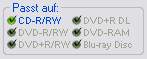Wie man Dateien und Ordner hinzufügt...
![]()
Musikdateien mit dem Ashampoo Burning Studio 2008 auf eine CD/DVD/Blu-ray Disc zu brennen ist wirklich einfach. Sie beginnen den Vorgang damit, in dem Sie Dateien und Ordner in das Projekt einfügen.Die Vorgehensweise: |
1. |
|
Klicken Sie auf den Schalter Hinzufügen, um die Dateien und Ordner für Ihre Projektliste zusammen zustellen, die sie auf CD brennen möchten. Es öffnet sich ein Browser-Dialog, in dem Sie die Dateien und Ordner auswählen können.
|
||
2. |
|
Klicken Sie auf Neuer Ordner, wenn Sie einen neuen Ordner erstellen möchten. |
||
3. |
|
Sie können Dateien oder Ordner mit dem Button Entfernen aus dem Projekt entfernen. |
||
4. |
|
Mit Hilfe des Buttons Umbenennen können Sie Dateien oder Ordner einfach umbenennen. |
||
5. |
|
Wenn Sie in den Musiktitel reinhören wollen, klicken Sie auf den Button Abspielen. Es öffnet sich der Standard Media Player auf Ihrem PC. |
||
6. |
|
Mit dem Stopp Button beenden Sie das Abspielen des ausgewählten Musiktitels. |
||
7. |
|
Sie können mit Hilfe der Drop Down-Liste in der oberen linken Ecke des Programmbildschirms durch die Ordnerstruktur der CD navigieren. Klicken Sie auf den Eintrag, um sich die aktuelle Liste der unter- und übergeordneten Ordner auflisten zu lassen. Durch Klicken auf den entsprechenden Eintrag wechseln Sie in den spezifischen Ordner. |
||
8. |
|
Sie können den Titel bzw. das Label für Ihre CD in diesem Textfeld eintragen. Beachten Sie bitte, dass der Titel bzw. das Label nicht länger als 16 Zeichen lang sein darf. |
||
9. |
|
Entsprechend der Anzahl und Größe der Dateien und Ordner in Ihrer Projektliste, zeigt Ihnen dieses Feld die voraussichtliche Größe der Musik CD an. |
||
10. |
|
Die Farbe des Füllstandanzeigers wechselt von Dunkelblau nach Hellblau. Wenn ein Projekt nicht auf den gewählten Datenträger (CD,DVD oder Blu-ray Disc) passt, wechselt die Farbe am rechten Ende des Füllstandanzeigers in Dunkelrot. Wenn der Inhalt auf eine DVD/Blu-ray Disc anstelle einer CD passen sollte, wechselt der angezeigte Maßstab entsprechend von MB nach GB. |
||
11. |
|
Abhängig vom Datenträger (CD, DVD oder Blu-ray Disc) zeigt das Ashampoo Burning Studio 2008 automatisch an, auf welchen Typ die ausgewählten Dateien passen werden. |
||
12. |
|
Klicken Sie auf Weiter >, um mit den Schreiboptionen fortzufahren. |
||
13. |
|
Durch Klicken auf < Zurück brechen Sie den Vorgang ab und kehren zum Startbildschirm vom Ashampoo Burning Studio 2008 zurück. |